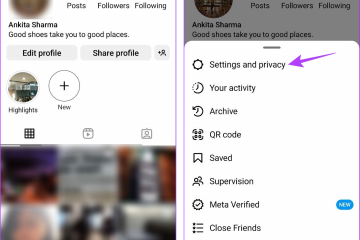Nous avons tous participé à des appels professionnels ou personnels Microsoft Teams où quelqu’un a un arrière-plan terrible qui est flou ou qui a des lacunes autour d’eux. Non seulement c’est distrayant, mais cela semble également peu professionnel, en particulier si vous assistez à une réunion importante.
Si vous souhaitez modifier l’arrière-plan dans Microsoft Teams, il est vrai que vous pouvez le faire automatiquement en appliquant un effet d’arrière-plan. Cela n’a pas l’air génial, cependant, et c’est pourquoi vous voudrez peut-être utiliser un écran vert Microsoft Teams. Il est facile à configurer à l’aide d’un logiciel gratuit simple à utiliser. Nous vous montrerons comment démarrer avec un écran vert Microsoft Teams.
Table des matières
Ce dont vous aurez besoin pour un écran vert Microsoft Teams
Vous aurez besoin de quelques éléments pour démarrer avec un écran vert dans Microsoft Teams. Certaines de ces choses que vous avez peut-être déjà sous la main, mais juste au cas où, voici ce dont vous aurez besoin. Vous devriez pouvoir trouver la plupart de ces articles en ligne sur des sites comme Amazon :
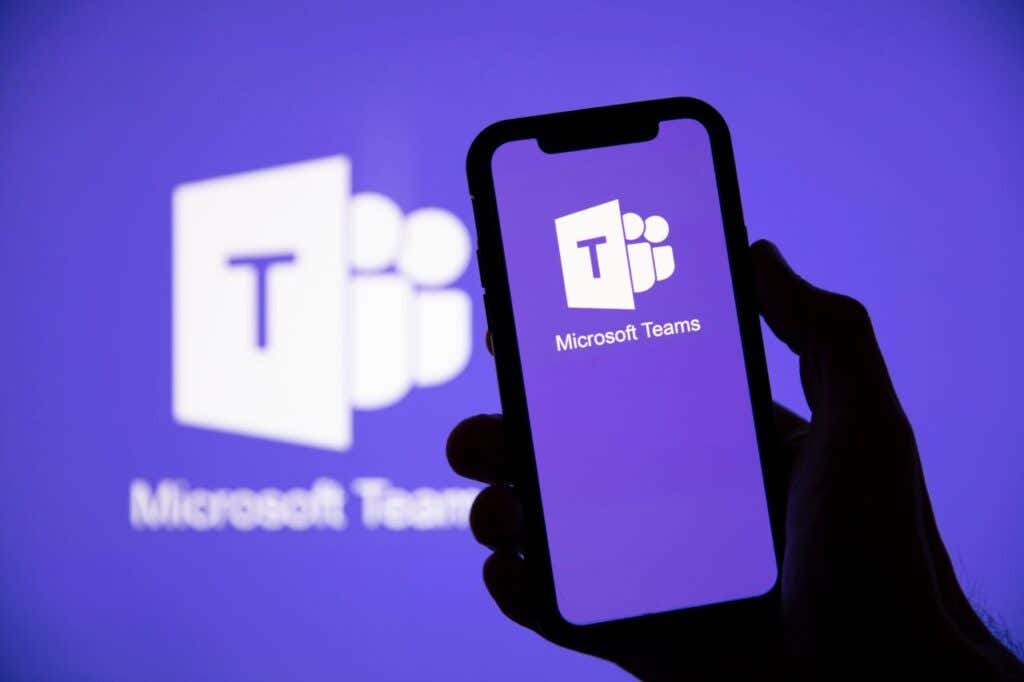 Une feuille d’écran vert avec des clips (ou un écran vert sur un support de traction) Des clips (s’ils ne sont pas inclus avec votre feuille d’écran vert) Une webcam Éclairage LED Logiciel OBS Microsoft Logiciel Teams
Une feuille d’écran vert avec des clips (ou un écran vert sur un support de traction) Des clips (s’ils ne sont pas inclus avec votre feuille d’écran vert) Une webcam Éclairage LED Logiciel OBS Microsoft Logiciel Teams
L’option la moins chère pour une configuration d’écran vert est une feuille d’écran vert avec des clips, que vous pouvez trouver en ligne à un prix abordable. L’autre option est un écran vert sur un stand de traction ou un qui va derrière votre chaise. Ceux-ci vous coûteront un peu plus d’argent, mais si vous allez les utiliser régulièrement, ils valent probablement l’investissement, juste pour que vous puissiez sauter l’étape du repassage.
Si vous utilisez un drap, vous devrez le repasser pour qu’il ne se froisse pas, puis le positionner et le clipser derrière votre bureau ou la zone que vous allez héberger vos équipes appellent. Ensuite, vous devrez configurer votre éclairage pour éviter les ombres indésirables.
Les lampes LED qui se clipsent sur votre bureau peuvent être trouvées à relativement bon marché en ligne. Assurez-vous de choisir des lumières réglables afin de pouvoir les rendre plus lumineuses ou plus sombres selon vos besoins.
Open Broadcaster Software for Microsoft Teams Green Screen
Il est maintenant temps d’obtenir le logiciel dont vous aurez besoin pour utiliser un écran vert dans MS Teams. Open Broadcaster Software (OBS) est gratuit et disponible pour Windows, Mac et Ubuntu. Le logiciel ajoute un filtre chroma key à votre webcam afin que vous puissiez ensuite utiliser n’importe quelle image que vous aimez comme arrière-plan.
Téléchargez et installez OBS, puis redémarrez votre ordinateur. Lancez le logiciel. Sous Sources en bas de l’écran, sélectionnez le bouton + pour ajouter une nouvelle source, puis choisissez Périphérique de capture vidéo. Entrez un nom pour votre appareil, puis cliquez sur OK. 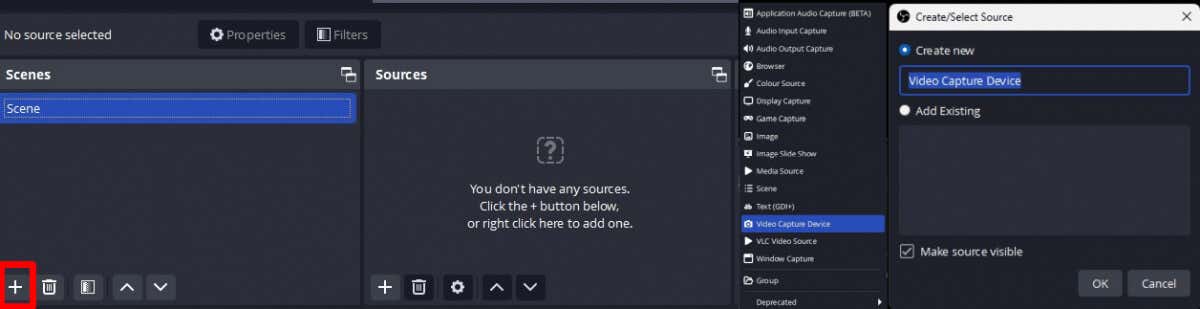 Vous pouvez régler la résolution en sélectionnant Résolution/Type FPS et en choisissant Personnalisé, puis en sélectionnant 1920 x 1080 dans le menu déroulant — ou choisissez la résolution la plus élevée disponible pour votre webcam, puis cliquez sur OK.
Vous pouvez régler la résolution en sélectionnant Résolution/Type FPS et en choisissant Personnalisé, puis en sélectionnant 1920 x 1080 dans le menu déroulant — ou choisissez la résolution la plus élevée disponible pour votre webcam, puis cliquez sur OK. 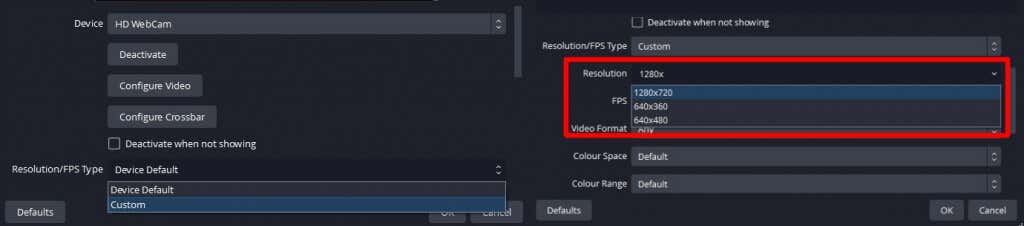 Pour ajouter une image à utiliser pour tester l’écran vert, cliquez sur Ajouter une source > Image. Entrez un nom à utiliser pour faire référence à l’image dans OBS, puis cliquez sur OK.
Pour ajouter une image à utiliser pour tester l’écran vert, cliquez sur Ajouter une source > Image. Entrez un nom à utiliser pour faire référence à l’image dans OBS, puis cliquez sur OK. 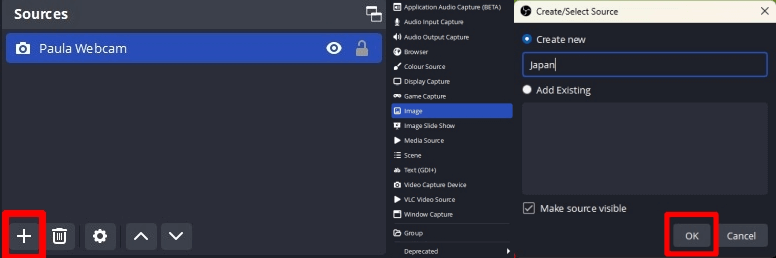 Cliquez sur Parcourir, puis recherchez l’image que vous souhaitez utiliser et cliquez sur OK. Après avoir importé l’image, vous pouvez la redimensionner à l’aide des poignées dans les coins, si nécessaire. Faites glisser la source de l’image sous la source de la caméra.
Cliquez sur Parcourir, puis recherchez l’image que vous souhaitez utiliser et cliquez sur OK. Après avoir importé l’image, vous pouvez la redimensionner à l’aide des poignées dans les coins, si nécessaire. Faites glisser la source de l’image sous la source de la caméra. 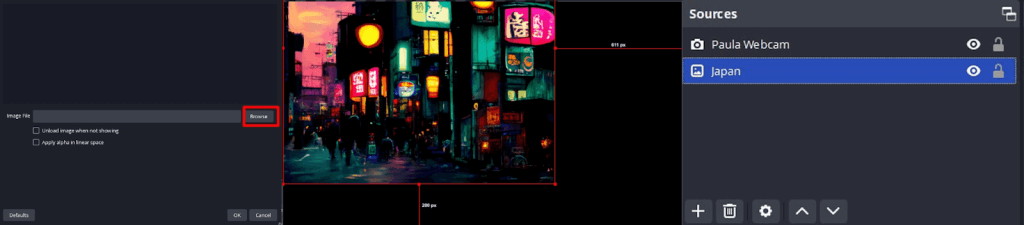
Ajout du filtre Chroma Key dans OBS
L’étape suivante consiste à ajouter le filtre Chroma Key, qui rendra l’écran vert transparent.
Faites un clic droit sur la source de la caméra et choisissez Filtres. Sous Filtres d’effets, cliquez sur le bouton + pour ajouter un effet de filtre. Choisissez Chroma Key, donnez un nom au filtre (ou laissez-le comme Chroma Key), et cliquez sur OK. Sur votre écran, vous verrez plusieurs curseurs. Ajustez le curseur de similarité jusqu’à ce que l’écran vert disparaisse et que vous puissiez voir votre arrière-plan. (Remarque : vous devrez peut-être également ajuster d’autres curseurs jusqu’à ce que cela se produise). Une fois que vous pouvez voir votre image d’arrière-plan, cela signifie que la clé chroma fonctionne. Cliquez sur Fermer. 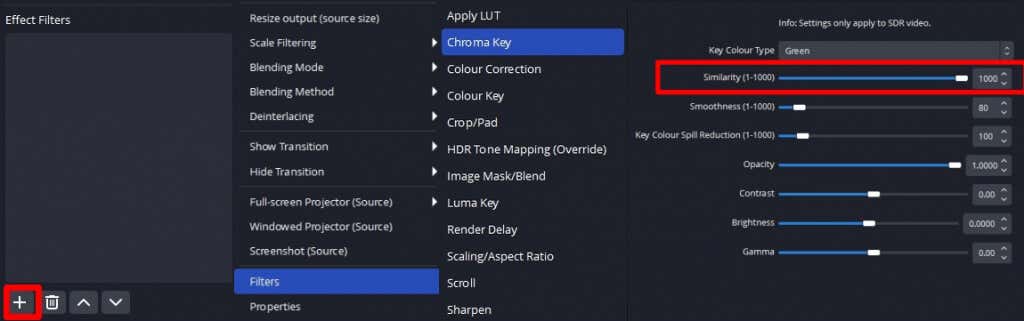
Utilisation de votre arrière-plan d’écran vert dans Microsoft Teams
Il est maintenant temps de mettre votre nouvel arrière-plan en action dans MS Teams :
Sous Contrôles en bas à droite de l’interface OBS, sélectionnez Démarrer la caméra virtuelle. Ouvrez MS Teams et créez une nouvelle réunion. En haut de l’écran de la réunion, cliquez sur Plus > Paramètres.  Sélectionnez Paramètres du périphérique. Faites défiler jusqu’à Paramètres vidéo et choisissez Caméra virtuelle OBS dans le menu déroulant de la caméra. Ta-da ! Vous devriez pouvoir voir votre arrière-plan virtuel professionnel.
Sélectionnez Paramètres du périphérique. Faites défiler jusqu’à Paramètres vidéo et choisissez Caméra virtuelle OBS dans le menu déroulant de la caméra. Ta-da ! Vous devriez pouvoir voir votre arrière-plan virtuel professionnel. 
Comme vous pouvez le voir, utiliser un écran vert avec Microsoft Teams est assez simple. Bien que vous puissiez simplement utiliser l’effet d’arrière-plan dans MS Teams si vous êtes pressé, les résultats que vous obtiendrez ne sont pas professionnels et ne sont pas parfaits pour les réunions importantes. Avec seulement quelques pièces de kit abordables et quelques logiciels gratuits-plus quelques minutes de votre temps pour tout configurer-vous pouvez obtenir des résultats d’écran vert professionnels pour votre prochaine réunion ou appel vidéo. Pendant que vous êtes ici, pourquoi ne pas consulter certains des meilleurs trucs et astuces de Microsoft Teams ?